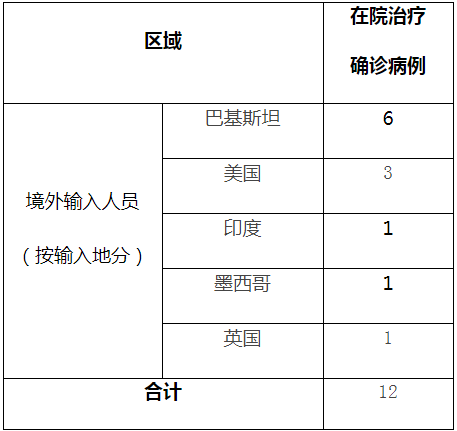1 еүҚиЁҖд»ҺжІЎжғіеҲ°Dockerд№ҹжңүеҸҜи§ҶеҢ–зҡ„е·Ҙе…·пјҢеӣ дёәе®ғзҡ„е‘Ҫд»ӨиҝҳжҳҜйқһеёёжё…жҷ°з®ҖеҚ•зҡ„ гҖӮж— иҒҠжҗңдәҶдёҖдёӢпјҢеҺҹжқҘе·Із»ҸжңүеҫҲеӨҡDockerеҸҜи§ҶеҢ–е·Ҙе…·дәҶ гҖӮеҰӮDockerUIгҖҒShipyardгҖҒRancherгҖҒPortainerзӯү гҖӮжҹҘзңӢеҜ№жҜ”дәҶдёҖз•ӘпјҢжңҖеҗҺи§үеҫ—PortainerиҝҳдёҚй”ҷпјҢеҠҹиғҪйҪҗе…ЁгҖҒз•Ңйқўз®ҖжҙҒеҘҪзңӢпјҢе°ұиЈ…жқҘзҺ©зҺ© гҖӮ
2 Portainerзү№зӮ№гҖҗDockerеҸҜи§ҶеҢ–е·Ҙе…·PortainerгҖ‘PortainerжҳҜдёҖдёӘиҪ»йҮҸзә§зҡ„DockerзҺҜеўғз®ЎзҗҶUIпјҢдё»иҰҒдјҳзӮ№жңүпјҡ
- иҪ»йҮҸзә§пјҢй•ңеғҸеҸӘжңүеҮ еҚҒMпјҢзӣёеҜ№е…¶е®ғUIе·Ҙе…·жқҘиҜҙеҚҒеҲҶиҪ»е·§пјӣ
- дҪҝз”Ёж–№дҫҝпјҢе®ғд№ҹжҳҜдёҖдёӘDockerеә”з”ЁпјҢзӣҙжҺҘжӢүеҸ–й•ңеғҸеҗҺеҗҜеҠЁеҚіеҸҜпјӣ
- жҢҒз»ӯжӣҙж–°пјҢдҪңдёәдјҳз§Җзҡ„ејҖжәҗйЎ№зӣ®пјҢGitHubиҝҳеңЁжҢҒз»ӯз»ҙжҠӨе’Ңжӣҙж–°пјӣ
- еҠҹиғҪйҪҗе…ЁпјҢеҰӮд»ҘдёӢеҮ зӮ№пјҡ
- е®ҢеӨҮзҡ„жқғйҷҗз®ЎзҗҶпјҲеӣўйҳҹгҖҒи§’иүІгҖҒз”ЁжҲ·жҺ§еҲ¶пјүпјӣ
- й•ңеғҸз®ЎзҗҶпјӣ
- е®№еҷЁз®ЎзҗҶпјӣ
- дё»жңәе’ҢйӣҶзҫӨзҠ¶жҖҒжҳҫзӨәпјӣ
- еә”з”ЁжЁЎжқҝеҝ«йҖҹйғЁзҪІпјӣ
- дәӢ件ж—Ҙеҝ—жҳҫзӨәпјӣ
- е…¶е®ғDockerзӣёе…іеҠҹиғҪзӯү гҖӮ
$ docker pull portainer/portainer:latestдёәPortainerеҲӣе»әдёҖдёӘvolumeпјҡ$ docker volume create portainer_dataдёҖжқЎе‘Ҫд»ӨеҗҜеҠЁпјҡ$ docker run -d -p 9000:9000 --name=portainer --restart=always -v /var/run/docker.sock:/var/run/docker.sock -v portainer_data:/data portainer/portainerжіЁж„Ҹ--restart=alwaysдҪңз”ЁжҳҜDockerйҮҚеҗҜж—¶пјҢиҮӘеҠЁйҮҚеҗҜе®№еҷЁ гҖӮжҲҗеҠҹеҗҜеҠЁеҗҺпјҢи®ҝй—®ең°еқҖhttp://localhost:9000/е°ұеҸҜд»ҘдәҶ гҖӮ
3.2 еҮ дёӘйҮҚиҰҒеҠҹиғҪ第дёҖж¬Ўиҝӣе…Ҙз•Ңйқўж—¶пјҢйңҖиҰҒеҲӣе»әз®ЎзҗҶе‘ҳиҙҰеҸ·пјҢеҜҶз Ғй•ҝеәҰеҝ…йЎ»иҰҒ8дҪҚеҸҠд»ҘдёҠ гҖӮ

ж–Үз« жҸ’еӣҫ
зҷ»йҷҶжҲҗеҠҹеҗҺпјҢйңҖиҰҒе…іиҒ”Dockerзҡ„зҺҜеўғпјҢиҝҷйҮҢй…ҚзҪ®Localзҡ„зҺҜеўғ гҖӮ

ж–Үз« жҸ’еӣҫ
й…ҚзҪ®е®ҢжҲҗеҗҺпјҢжҹҘзңӢDashboardпјҢе°ұиғҪзңӢеҲ°DockerзҺҜеўғзҡ„ж•ҙдҪ“жғ…еҶөдәҶпјҢеҰӮй•ңеғҸдёӘж•°гҖҒе®№еҷЁдёӘж•°еҸҠиҝҗиЎҢзҠ¶жҖҒгҖҒVolumeзӯү гҖӮ

ж–Үз« жҸ’еӣҫ
й•ңеғҸеҠҹиғҪжңүжҹҘзңӢеҲ—иЎЁгҖҒеҜје…ҘеҜјеҮәгҖҒжӢүеҸ–гҖҒжҺЁйҖҒгҖҒеҲӣе»әгҖҒеҲ йҷӨзӯүеҠҹиғҪпјҢеҹәжң¬ж¶өзӣ–дәҶе‘Ҫд»ӨиЎҢеёёз”Ёзҡ„е‘Ҫд»Ө гҖӮ

ж–Үз« жҸ’еӣҫ
е®№еҷЁеҠҹиғҪд№ҹдёҖж ·пјҢжңүж–°е»әгҖҒеҗҜеҠЁгҖҒеҒңжӯўгҖҒжқҖжӯ»гҖҒйҮҚеҗҜгҖҒеҲ йҷӨзӯү гҖӮ

ж–Үз« жҸ’еӣҫ
жқғйҷҗз®ЎзҗҶеҠҹиғҪжңүж¶үеҸҠеӣўйҳҹгҖҒи§’иүІгҖҒз”ЁжҲ·зҡ„з®ЎзҗҶ гҖӮ

ж–Үз« жҸ’еӣҫ
3.3 зәҝдёҠе°қйІңеҰӮжһңеӨ§е®¶жғіе…ҲдҪ“йӘҢдёҖжҠҠеҶҚеҶіе®ҡз”ЁдёҚз”ЁпјҢеҸҜд»ҘеҲ°http://demo.portainer.io/ зҺ©зҺ©пјҢиҙҰеҸ·дёәadminпјҢеҜҶз Ғдёәtryportainer гҖӮ
4 жҖ»з»“UIжҸҗдҫӣдәҶдҫҝеҲ©пјҢзӣҙи§ӮжҹҘзңӢDockerзҺҜеўғзҡ„жғ…еҶөпјҢдҪҶе»әи®®еҲҡејҖе§ӢеӯҰиҝҳжҳҜеӨҡж•Іе‘Ҫд»ӨиЎҢеҘҪ гҖӮ
жҺЁиҚҗйҳ…иҜ»
- ж·ұеәҰиҒҡзұ»зҡ„еҸҜи§ҶеҢ–и§ЈйҮҠ
- ж–җи®Ҝи·Ҝз”ұеҷЁзі»еҲ—гҖҢK1-K2-K2P-K2TгҖҚ-BreedеҲ·е…Ҙе·Ҙе…·v1.1ж”ҜжҢҒXPзі»з»ҹ
- ж·ҳе®қеҲҶжһҗж•°жҚ®з”Ёд»Җд№Ҳе·Ҙе…· жҖҺд№ҲеӯҰдјҡеҲҶжһҗж·ҳе®қеә—й“әж•°жҚ®
- иҢ¶з»ҸиҢ¶зҡ„йҮҶеҲ¶е·Ҙе…·еҲ—,иҢ¶еҸ¶йҘјиҢ¶е№ІзҮҘе·Ҙе…·д»Ӣз»Қ
- иҢ¶еҸ¶йҮҮеҲ¶е·Ҙе…·зҡ„еҸ‘еұ•,е®Ӣд»ЈиҢ¶ж–ҮеҢ–зҡ„е…ҙзӣӣд»Ӣз»Қ
- PythonйҮҸеҢ–е·Ҙе…·д№ӢвҖңkзәҝжіўе№…еҠ йҖҹвҖқз®—жі•и·ҹиёӘжӯўзӣҲпјҢд»…йңҖдёҖиЎҢд»Јз Ғ
- з”өи„‘дёҠеҝ…еӨҮзҡ„ж— зәҝдј иҫ“е·Ҙе…·пјҢжңҖеҝ«30MB/s
- е»әз«ӢжҲҗеҠҹзҡ„ Python зҺҜеўғзҡ„ 4 дёӘеҹәжң¬е·Ҙе…·
- dockerйғЁзҪІжңҚеҠЎеӨұиҙҘпјҢжҸҗзӨәзҪ‘з»ңе·ІеӯҳеңЁй—®йўҳи§ЈеҶі
- еҸҜи§ҶеҢ–и§ЈйҮҠ11з§Қеҹәжң¬зҘһз»ҸзҪ‘з»ңжһ¶жһ„